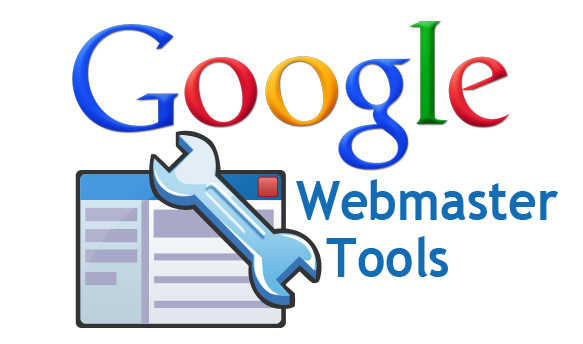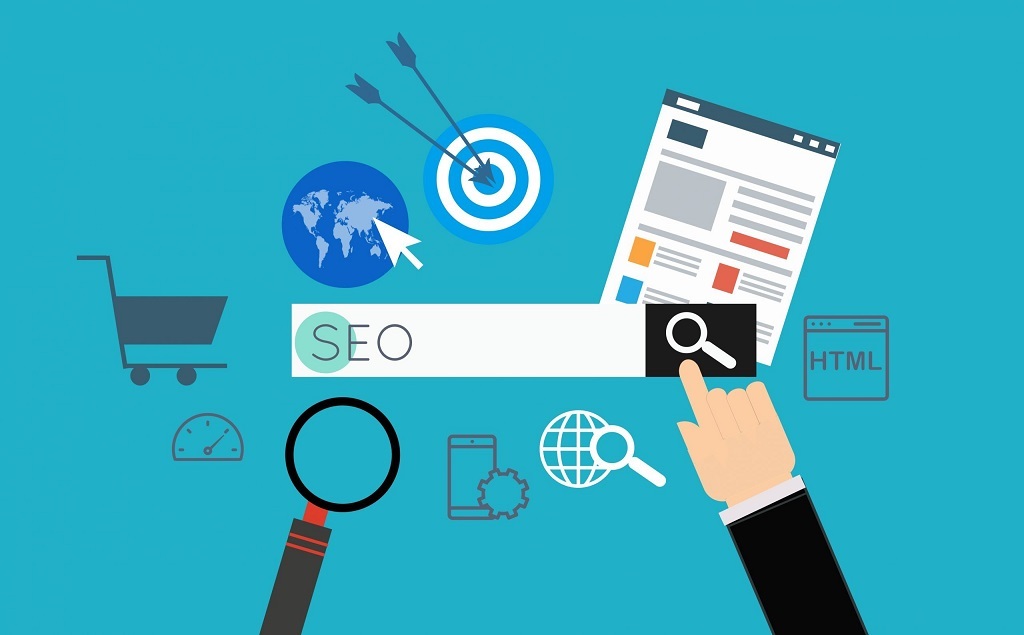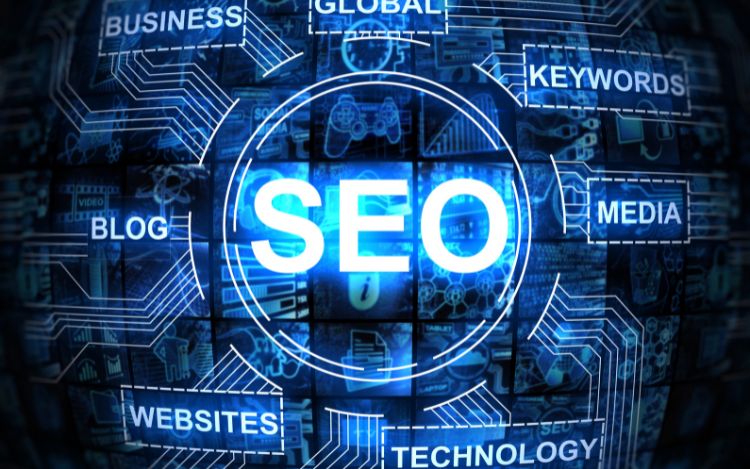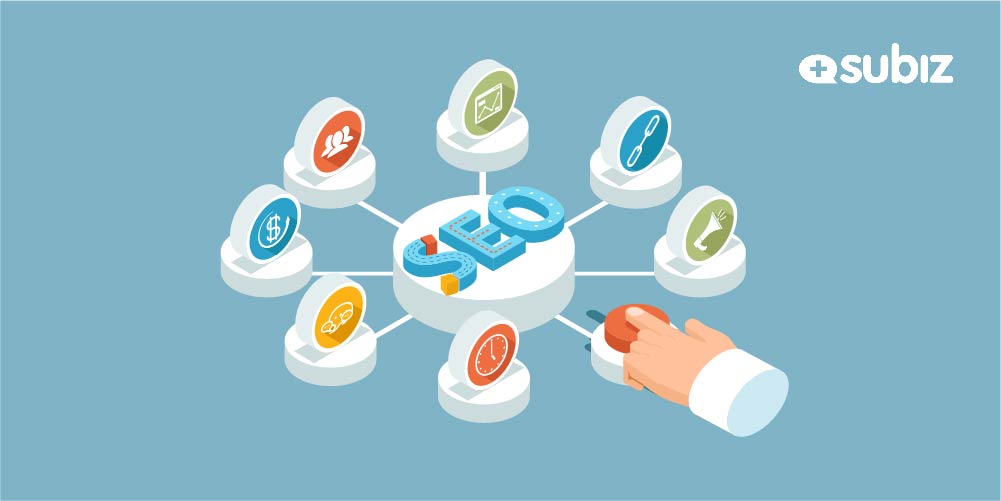Cho dù bạn là một người mới bắt đầu học GWT hoặc một chuyên gia có nhiều kinh nghiệm, tôi nghĩ rằng bạn sẽ khám phá ra một vài điều thú vị trong bài viết này và giúp bạn nâng cao kiến thức về công cụ của Webmaster hơn.
1. Thay đổi tốc độ thu thập dữ liệu
Google cho phép bạn thiết lập tốc độ thu thập thông tin website của bạn. Bạn chỉ có thể thay đổi tính năng này trong GWT. Trong hầu hết các trường hợp, bạn đều muốn trang web của bạn được thu thập càng nhiều càng tốt. Tuy nhiên, nếu tốc độ Google thu thập dữ liệu diễn ra thường xuyên thì sẽ làm chậm mức độ truy cập website của bạn, và đây là cách để thay đổi nó.
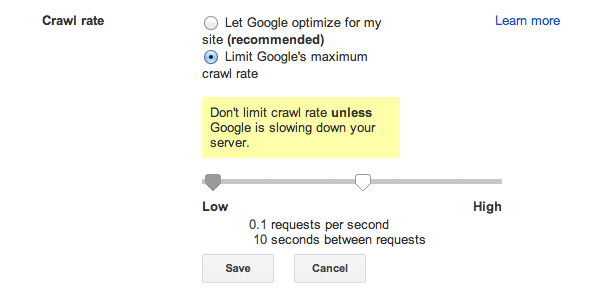
– Nhấp vào biểu tượng cài đặt (bánh răng) ở góc trên bên phải của GWT.
– Nhấn vào nút “cài đặt website”
– Nhấn vào “Giới hạn mức thu thập dữ liệu tối đa của Google”.
– Thiết lập tốc độ thu thập dữ liệu “thấp” hoặc “cao” phụ thuộc vào nhu cầu của bạn.
– Nhấn “lưu”.
2. Công cụ đánh dấu dữ liệu ( data highlighter )
Các cấu trúc dữ liệu (ví dụ: đánh dấu biểu đồ) xếp hạng bốn vị trí cao trong kết quả tìm kiếm. Nếu bạn chưa sử dụng đánh dấu dữ liệu trên website thì bạn cần phải bắt đầu tìm hiểu từ bây giờ. Theo Searchmetrics, chỉ có 0.3% các website sử dụng, nhưng hiệu quả mang lại là một con số khổng lồ với 36% kết quả tìm kiếm của Google bao gồm các câu có nguồn gốc từ đánh dấu dữ liệu.
Có một cơ hội rất lớn để đạt được thứ hạng và cải thiện danh sách các từ khóa của bạn trong các trang kết quả tìm kiếm bằng cách sử dụng đánh dấu dữ liệu.
Dưới đây là cách để truy cập cấu trúc dữ liệu nổi bật trong GWT.
– Nhấn vào menu Giao diện tìm kiếm (Search Appearance).
– Nhấn vào dữ liệu nổi bật (data highlighter)
– Nhấn vào “bắt đầu”
Sẽ mất vài phút để làm quen với công cụ này. Nó không quá khó để bắt đầu học, nhưng có thể mất vài phút để hoàn thành quá trình thêm biểu đồ vào bất kì trang nào của bạn.
3. Giúp cải tiến html cho web.
Google sẽ cho bạn biết chính xác những tính năng mà bạn nên tập trung khi bạn tối ưu hóa website. Nó được gọi là “cải tiến html…”
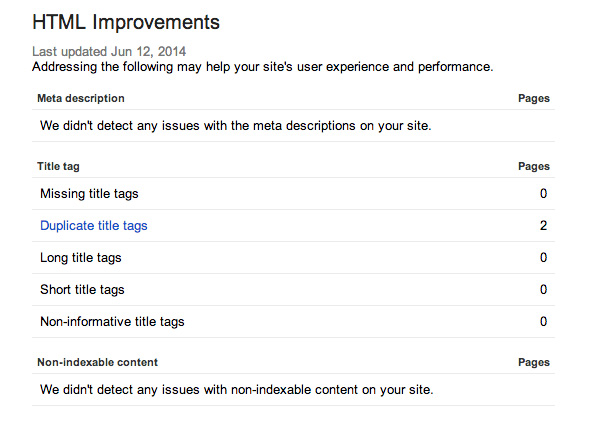
– Đến “Giao diện tìm kiếm” (Search Appearance).
– Nhấn vào nút “Cải tiến html”
Dưới đây là những vấn đề mà Google tập trung vào:
– Thẻ mô tả meta : Việc tối ưu hóa tìm kiếm có lẽ không phải là một yếu tố trực tiếp trong bảng xếp hạng tìm kiếm. Đây có thể là lí do mà công cụ này giải thích rằng “theo dõi bài viết này có thể giúp tăng sự trải nghiệm người dùng của website bạn”. Thẻ mô tả beta quan trọng với người sử dụng và ảnh hưởng đến tỉ lệ nhấp chuột, trong đó có một tác động kế tiếp đến bảng thứ hạng tìm kiếm. Thẻ mô tả beta nên được trình bày riêng cho mỗi trang, và được viết ngắn gọn, rõ ràng.
– Thiếu thẻ tiêu đề: Hầu hết nhiều người làm SEO đồng ý rằng thẻ tiêu đề là một tính năng quan trọng nhất của kĩ thuật SEO một website. Đây có lẽ là lí do công cụ cải tiến HTML của GWT tập trung vào mọi khía cạnh của một thẻ tiêu đề.
– Trùng lặp thẻ tiêu đề: Nhiều người làm SEO quan tâm đến nội dung trùng lặp. Mặc dù không ai biết rõ hoàn toàn như thế nào nhưng nội dung trùng lặp có thể ảnh hưởng tiêu cực đến thứ hạng tìm kiếm. Bạn có thể xác định bất kì sự xuất hiện của thẻ tiêu đề trùng lặp trực tiếp trong GWT.
– Thẻ tiêu đề dài: Thẻ tiêu đề quá dài sẽ bị cắt bớt và thay thế bằng Google.
– Thẻ tiêu đề ngắn: Thẻ tiêu đề quá ngắn thì sẽ không được tận dùng để khai thác tiềm năng SEO hoặc không hữu ích cho người sử dụng khi tìm kiếm.
– Thẻ tiêu đề không chứa thông tin: Google cung cấp tất cả thông tin. Nếu thẻ tiêu đề của bạn không cung cấp đầy đủ thông tin thì Google sẽ cho bạn biết để bổ sung thêm.
– Nội dung không được cập nhật vào chỉ mục (index): nếu trang web của bạn không có nội dung không được cập nhật vào chỉ mục như các tập tin đa phương tiện, Google sẽ cảnh báo bạn điều này.
– Để kiểm tra bất kì những vấn đề nào một cách chi tiết, bạn có thể nhấn vào chủ đề liên kết và xác định chính xác vấn đề trên website của bạn.
4. Thay đổi thứ tự sitelink
Sitelink là các mục bổ sung mà Google liệt kê bên dưới link website chính của bạn trong SERP. Chúng xuất hiện khi người dùng thực hiện tìm kiếm từ khóa trực tiếp hoặc từ khóa thương hiệu. Ví dụ, ở đây các liên kết trang web cho Subiz.com.
Bạn không được kiểm soát việc Google có cho xuất hiện hay không sitelink website của bạn. Tuy nhiên bạn có thể đảm bảo rằng bạn có một cấu trúc website rõ ràng và một sơ đồ website tạo ra liên kết trang web.
Tuy nhiên, thỉnh thoảng thuật toán của Google không hoàn toàn nhận được đúng các sitelink. Đó là nơi mà tính năng sitelink của GWT sẽ đề cập đến.
- Nhấn vào “Giao diện tìm kiếm” (Search Appearance)
– Nhấn vào sitelink
Lựa chọn duy nhất của bạn là bị hạ xuống một sitelink nhất định. Ví dụ: một trong các link trong website của bạn xuất hiện, nhưng bạn không muốn nó xuất hiện thì bạn có thể yêu cầu Google giữ cho nó xuất hiện như một sitelink website của bạn.
5. Xác định các liên kết nội bộ của trang
Liên kết nội bộ đóng góp một phần rất quan trọng trong SEO website. Tôi đã giải thích như thế trước khi khuyên bạn thực hiện một chiến lược liên kết nội bộ.
Tính năng “liên kết nội bộ” trong GWT giúp bạn xem các trang nội bộ liên kết thường xuyên nhất với website của bạn. Càng tích hợp các liên kết nội bộ nhiều với nhau sẽ giúp website của bạn càng mạnh mẽ hơn.
Nếu bạn không thấy các trang có nội dung quan trọng trên trang đầu tiên của “liên kết nội bộ” thì có lẽ bạn nên giải quyết vấn đề này bằng cách thêm liên kết nội bộ bổ sung.
- Nhấn “Lưu lượng tìm kiếm”
– Nhấn “Liên kết nội bộ”
6. Tình trạng cập nhật dữ liệu vào chỉ mục (index)
Tôi khuyến khích người làm SEO và Webmaster theo dõi về tình trạng index. Theo thời gian, số lượng các trang được index có thể thay đổi. Những thay đổi này có thể báo hiệu một sự thay đổi thuật toán và có thể ảnh hưởng đến bảng thứ hạng. Vào những lúc khác, sự index nhỏ giọt có thể báo hiệu việc SEO tiêu cực trên website của bạn.
Theo nguyên tắc chung, số lượng các trang được index sẽ tăng tương quan với sự nhất quan về nội dung tiếp thị của bạn. Miễn là bạn đang tạo ra nội dung lớn, các trang được index sẽ tăng lên.
- Đến “Google Index”
– Bấm vào menu “Trạng thái index” để xem trạng thái index website của bạn.
Kết luận
Tôi sử dụng GWT mỗi ngày, từ trang web riêng của tôi và trang web của người khác. Dánh sách các công cụ trên chỉ một mẫu nhỏ trong nhiều tính năng có sẵn của GWT.
Bạn càng sử dụng thành thục những tính năng của GWT thì website của bạn sẽ càng được tối ưu hóa hoàn hảo trong Google hơn.